windows7系统画面含糊如何变清晰?
Windows 7,中文名称视窗7,是由微软公司(Microsoft)开发的操作系统,内核版本号为Windows NT 6.1。Windows 7可供家庭及商业工作环境:笔记本电脑 、平板电脑 、多媒体中心等使用。和同为NT6成员的Windows Vista一脉相承,Windows 7继承了包括Aero风格等多项功能,并且在此基础上增添了些许功能。
win7系统画面模糊如何变清晰?
1、鼠标右键单击桌面空白处;
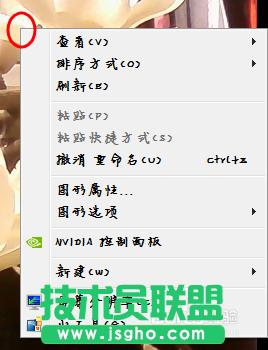
2、选择”屏幕分辨率“选项;
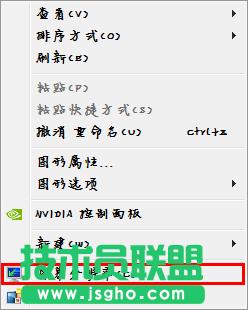
3、出现了”屏幕分辨率“会话框,这里先确定一下,你的电脑使处于推荐的分辨率(最高);
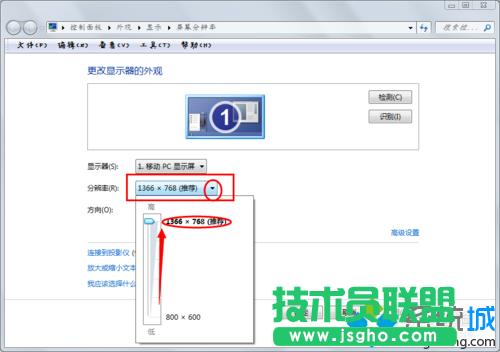
4、点击”高级设置“;
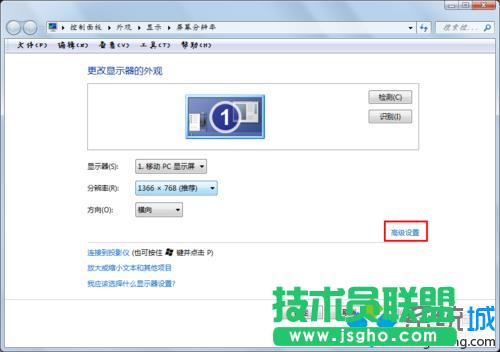
5、确认在”适配器“这个选项卡,确认后,进行下一步操作;
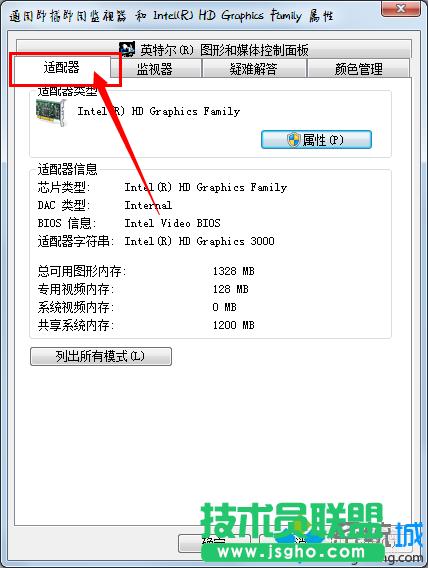
6、点击”列出所有模式“;
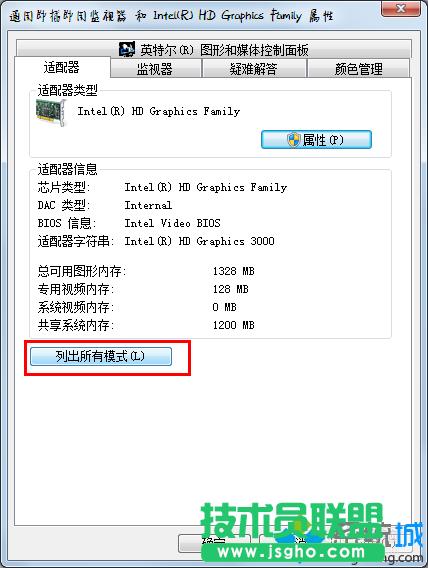
7、选择如图所示选项;

8、单击“确定”;

9、再次单击“确定”;
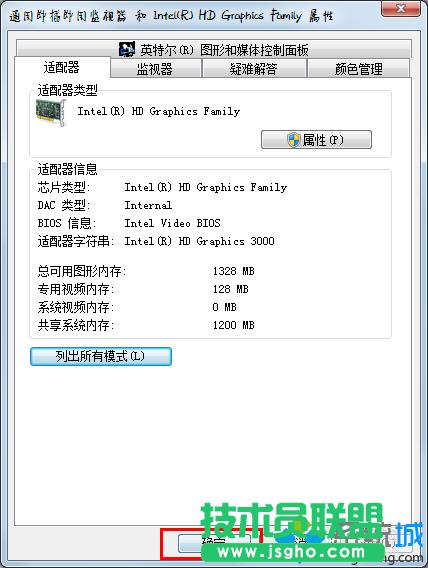
10、最后在“屏幕分辨率”的会话框处也单击确定,完成操作。
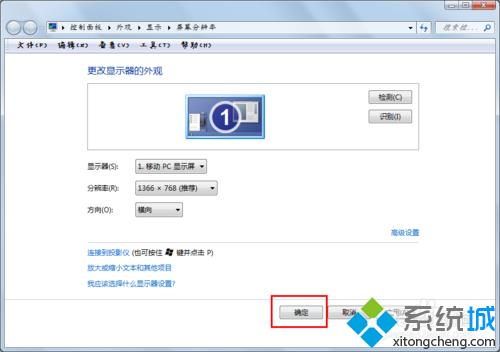
Windows 7简化了许多设计,如快速最大化,窗口半屏显示,跳转列表(Jump List),系统故障快速修复等。Windows 7将会让搜索和使用信息更加简单,包括本地、网络和互联网搜索功能,直观的用户体验将更加高级,还会整合自动化应用程序提交和交叉程序数据透明性。
……